
In diesem Tutorial zeigen wir Ihnen, wie Sie Grafana auf Fedora 35 installieren. Für diejenigen unter Ihnen, die es nicht wussten, Grafana ist eine plattformübergreifende Open-Source-Webanwendung für Analysen und interaktive Visualisierung Grafana stellt Diagramme, Grafiken und Warnungen für das Internet bereit, wenn es mit unterstützten Datenquellen verbunden ist.
Dieser Artikel geht davon aus, dass Sie zumindest über Grundkenntnisse in Linux verfügen, wissen, wie man die Shell verwendet, und vor allem, dass Sie Ihre Website auf Ihrem eigenen VPS hosten. Die Installation ist recht einfach und setzt Sie voraus im Root-Konto ausgeführt werden, wenn nicht, müssen Sie möglicherweise 'sudo hinzufügen ‘ zu den Befehlen, um Root-Rechte zu erhalten. Ich zeige Ihnen Schritt für Schritt die Installation der Open-Source-Plattform Grafana zur Visualisierung und Überwachung auf einem Fedora 35.
Voraussetzungen
- Ein Server, auf dem eines der folgenden Betriebssysteme ausgeführt wird:Fedora 35.
- Es wird empfohlen, dass Sie eine neue Betriebssysteminstallation verwenden, um potenziellen Problemen vorzubeugen.
- SSH-Zugriff auf den Server (oder öffnen Sie einfach das Terminal, wenn Sie sich auf einem Desktop befinden).
- Ein
non-root sudo useroder Zugriff auf denroot user. Wir empfehlen, alsnon-root sudo userzu agieren , da Sie Ihr System beschädigen können, wenn Sie als Root nicht aufpassen.
Grafana auf Fedora 35 installieren
Schritt 1. Bevor Sie fortfahren, aktualisieren Sie Ihr Fedora-Betriebssystem, um sicherzustellen, dass alle vorhandenen Pakete auf dem neuesten Stand sind. Verwenden Sie diesen Befehl, um die Serverpakete zu aktualisieren:
sudo dnf upgrade sudo dnf update
Schritt 2. Installieren von Grafana auf Fedora 35.
Standardmäßig ist Grafana im Basis-Repository von Fedora 35 verfügbar. Dann können wir Grafana mit dem folgenden Befehl unten installieren:
sudo dnf install grafana
Nach Abschluss der Installation müssen wir den Grafana-Server starten, um den Betrieb aufzunehmen. Das tun wir mit dem folgenden Befehl:
sudo systemctl start grafana-server sudo systemctl enable grafana-server sudo systemctl status grafana-server
Schritt 3. Firewall konfigurieren.
Wenn Sie einen laufenden Firewalld-Dienst haben, lassen Sie Port 3000 zu So greifen Sie über das Netzwerk auf das Dashboard zu:
sudo firewall-cmd --add-port=3000/tcp --permanent sudo firewall-cmd --reload
Schritt 4. Zugriff auf die Grafana-Webschnittstelle.
Öffnen Sie nach erfolgreicher Installation Ihren Webbrowser und greifen Sie über die URL http://your-ip-address:3000 auf Grafana zu . Sie werden zur Anmeldeseite von Grafana weitergeleitet. Verwenden Sie die Anmeldeinformationen admin für Benutzername und Passwort.
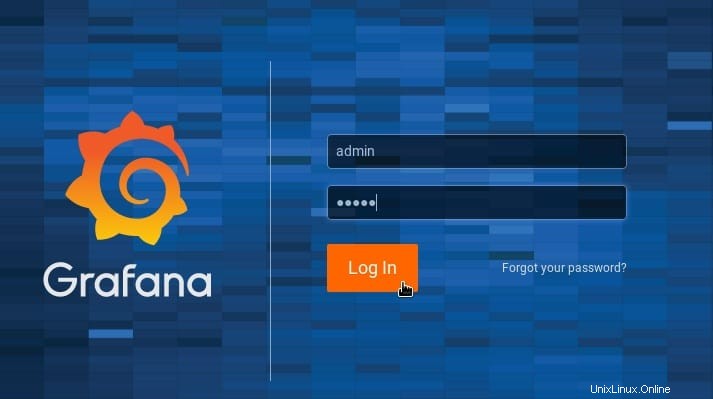
Herzlichen Glückwunsch! Sie haben Grafana erfolgreich installiert. Vielen Dank, dass Sie dieses Tutorial zur Installation von Grafana Open-Source-Analysen und -Überwachung auf Ihrem Fedora 35-System verwendet haben. Für zusätzliche Hilfe oder nützliche Informationen empfehlen wir Ihnen, die offizielle Grafana-Website.